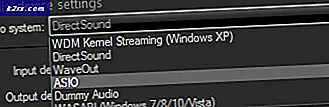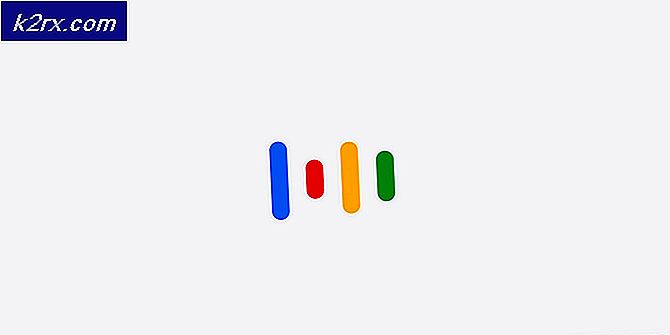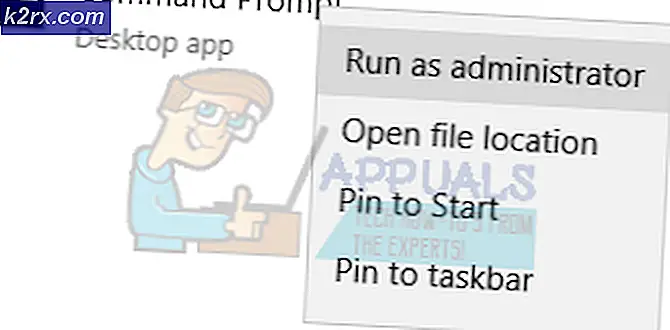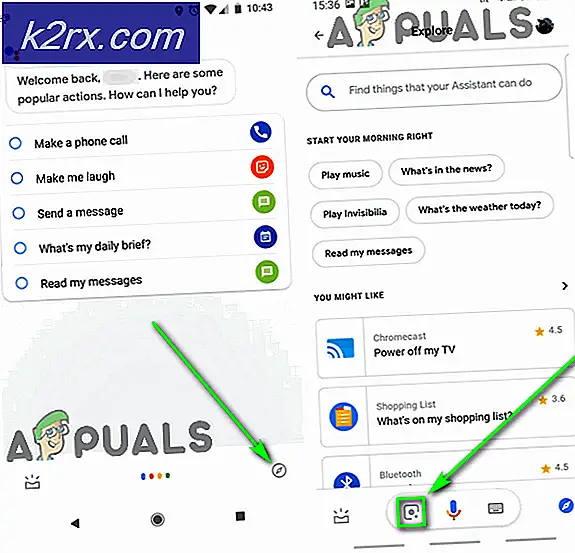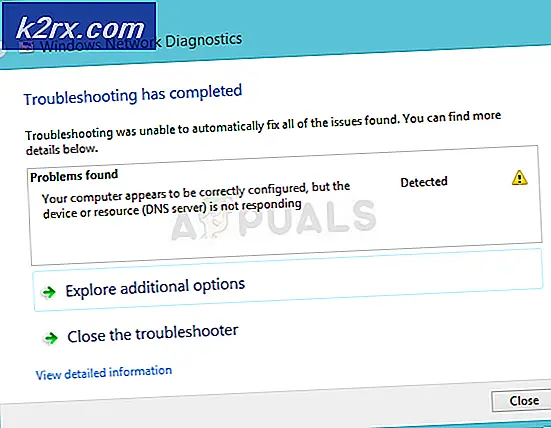Wat is: softthinks agent service & Hoe het uit te schakelen
SoftThinks Agent-service vindt plaats als een proces met de naam SftService.exe in de taakbeheerder. Voor sommige gebruikers is het nauw gerelateerd aan toaster.exe. SoftThinks Agent Service maakt deel uit van een Dell-hulpprogramma voor back-up en herstel van Dell Backup and Recovery of Dell DataSafe Local Backup of AlienRespawn op Dell Alienware-pc's. Simpel gezegd is dit een back-uphulpprogramma dat een back-up van uw systeem maakt, zodat u in geval van een dodelijk probleem op uw pc, uw systeem kunt herstellen naar de laatste werkstatus waarvan een back-up is gemaakt. Wanneer het systeem met succes opstart of uit de sluimerstand of de slaapstand komt, maakt het back-uphulpprogramma van Dell een kopie van het systeem omdat dit de nieuwste configuratie voor het systeem is.
Omdat back-up geen fysiek venster hoeft uit te voeren, gebruikt het een service met de naam SftService.exe om de activiteit uit te voeren. Door incompatibiliteit met de versie van Windows die u gebruikt, neemt dit programma 100% van het schijfgebruik en dus meer dan 80% van het CPU-gebruik in beslag. Aangezien dit een service is, vindt u dit bestand niet in de opstartprogramma's, maar vindt u het in de systeemservices.
Veel pc-gebruikers hebben geklaagd dat hun computer bevriest met een hoog schijfgebruik gedurende ongeveer 10 minuten tot 3 uur. Bij nader inzien hebben de gebruikers het probleem kunnen verkleinen tot een specifiek proces met de naam SoftThinks Agent Service in taakbeheer. Door uw processen te sorteren op schijfgebruik in taakbeheer, kunt u zien welk proces de meeste schijfruimte gebruikt.
Door dit hoge schijfgebruik wordt de CPU ook door raketten tot meer dan 80% gebruikt en wordt je batterij snel leeg. Gezien het schijf- en CPU-gebruik domineert SoftThinks Agent het systeem gedurende 10 minuten tot enkele uren. Het probleem kan een tijdje verdwijnen, maar wanneer u uw pc herstart of uit de slaapstand of de slaapstand komt, duurt het even voordat de pc bruikbaar is. Wat is SoftThinks Agent-service en wat doet het? Is het essentieel bij het draaien van Windows; en kan het worden uitgeschakeld als het niet essentieel is? Dit zijn de vragen die dit artikel gaat beantwoorden.
Is SoftThinks Agent-service van essentieel belang voor Windows?
'SftService.exe' is niet essentieel voor Windows en veroorzaakt vaak problemen. Het doet niets anders dan wat het ingebouwde Windows Backup-hulpprogramma doet. U kunt het Windows-hulpprogramma Back-up maken en herstellen (Configuratiescherm> Pictogrammen voor weergeven klein / Alle onderdelen van het Configuratiescherm> Back-up maken en herstellen) op zijn plaats gebruiken. Als u echt door wilt gaan met het gebruik van Dell Backup, kunt u de bijgewerkte versie proberen die deze bug mogelijk hier of hier kan downloaden. Als u dat wilt, kunt u deze service uitschakelen of het dell-backupprogramma verwijderen. Hier is hoe je dit kunt bereiken.
Methode 1: SoftThinks Agent-service uitschakelen
U kunt de Dell-back-upsoftware behouden door te voorkomen dat de SoftThinks Agent-service automatisch wordt gestart. Uw bestanden zullen niet veranderen, maar dit zal de service stoppen om automatisch het schijfgebruik te kapen en het CPU-gebruik te sturen naar een punt dat de computer vastloopt.
PRO TIP: Als het probleem zich voordoet met uw computer of een laptop / notebook, kunt u proberen de Reimage Plus-software te gebruiken die de opslagplaatsen kan scannen en corrupte en ontbrekende bestanden kan vervangen. Dit werkt in de meeste gevallen, waar het probleem is ontstaan door een systeembeschadiging. U kunt Reimage Plus downloaden door hier te klikken- Druk op Windows-toets + R om Run te openen
- Typ 'Services' en druk op Enter om het venster Services te openen
- Zoek naar een service met de naam 'SoftThinks Agent Service'. Klik er met de rechtermuisknop op en selecteer eigenschappen.
- Klik in het eigenschappenvenster op het vervolgkeuzemenu met de naam 'opstarttype' en wijzig dit in Uitgeschakeld (of Handmatig: Handmatig om het Dell-hulpprogramma voor back-up op een later tijdstip te openen als u dat wilt).
- Klik in het gedeelte 'Servicestatus' op Stoppen om de SoftThinks Agent-service te deactiveren die al op uw systeem actief was.
- Klik op 'Toepassen', 'OK' en sluit vervolgens het services-venster. Het probleem zou nu opgelost moeten zijn.
Methode 2: Dell Backup-hulpprogramma verwijderen
Als u het back-upprogramma van Dell niet nodig hebt, kunt u het verwijderen. Hiermee wordt ook de SoftThinks Agent-service verwijderd en wordt de bug voor schijfgebruik gewist.
- Druk op Windows-toets + R om Run te openen
- Typ 'appwiz.cpl' en druk op enter om het venster Programma's en functies te openen
- Zoek naar Dell Backup en Recovery of Dell DataSafe Local Backup of AlienRespawn op Dell Alienware-pc's. Dit zijn allemaal back-uphulpprogramma's die deze service installeren.
- Klik op het programma om het te selecteren en klik op Verwijderen
- Volg de aanwijzingen op het scherm om het programma volledig te verwijderen
- Start je computer opnieuw op.
Opmerking: een update van het Dell Backup-hulpprogramma dat hier beschikbaar is, kan dit probleem oplossen. Vergeet niet dat een hoog schijfgebruik ook een indicatie is van een defecte harde schijf. Als u geen duidelijke oorzaak ziet voor een hoog schijfgebruik van Taakbeheer en u Windows zelfs opnieuw hebt geïnstalleerd en alle virussen hebt verwijderd, dan zou dit de beste tijd moeten zijn om uw harde schijf te klonen en een nieuwe schijf te installeren voordat de storing volledig is.
PRO TIP: Als het probleem zich voordoet met uw computer of een laptop / notebook, kunt u proberen de Reimage Plus-software te gebruiken die de opslagplaatsen kan scannen en corrupte en ontbrekende bestanden kan vervangen. Dit werkt in de meeste gevallen, waar het probleem is ontstaan door een systeembeschadiging. U kunt Reimage Plus downloaden door hier te klikken